Zawartość:
Należy zauważyć, że udostępnianie internetu przez router nie jest dostępne dla całego sprzętu sieciowego, ponieważ mogą wystąpić problemy podczas konfigurowania routera. Ważne jest, aby obsługiwał tryb pracy klienta oraz nie wymagał dodatkowych ustawień WAN przy podłączeniu. Można to jednak sprawdzić tylko bezpośrednio podczas interakcji z interfejsem webowym.
Krok 1: Włączenie punktu dostępowego na smartfonie
Konfiguracja routera odbywa się dopiero po aktywacji punktu dostępowego na urządzeniu mobilnym, dlatego najpierw należy wykonać to zadanie. W tym celu na smartfonie z Androidem wykonaj następujące kroki:
- Rozwiń panel powiadomień, aby przejść do sekcji "Ustawienia", klikając odpowiednią ikonę w kształcie zębatki.
- Tam wybierz menu o nazwie "Sieć i Internet".
- Otwórz kategorię dotyczącą ustawienia punktu dostępowego i trybu modemu.
- Interesuje cię tryb "Punkt dostępowy Wi-Fi", który będzie używany do nadawania sieci bezprzewodowej lub mobilnego internetu.
- Za włączenie punktu dostępowego odpowiada specjalny przełącznik, który należy przesunąć w aktywne położenie.
- Zwróć uwagę na dodatkowe ustawienia, gdzie zmień nazwę punktu dostępowego, ustaw odpowiednie hasło i na wszelki wypadek wyłącz automatyczne wyłączanie, aby podczas konfigurowania routera nie trzeba było wielokrotnie ponownie włączać tej funkcji na smartfonie.
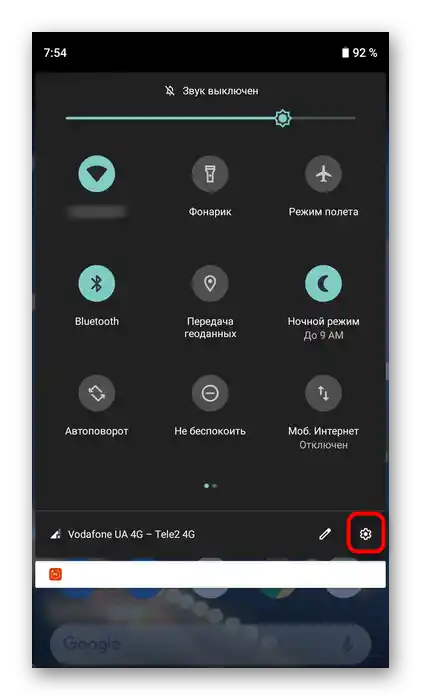
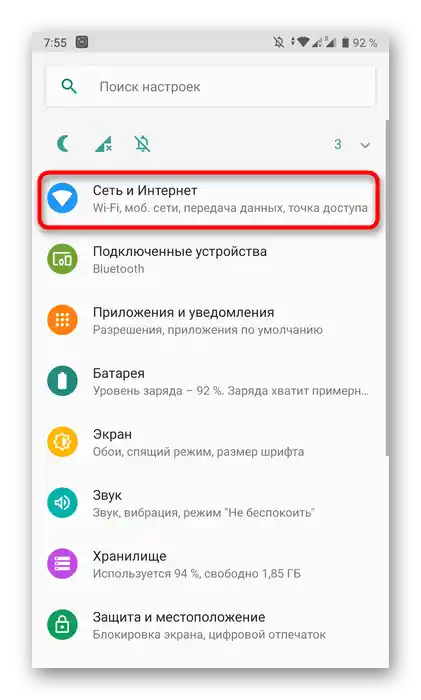
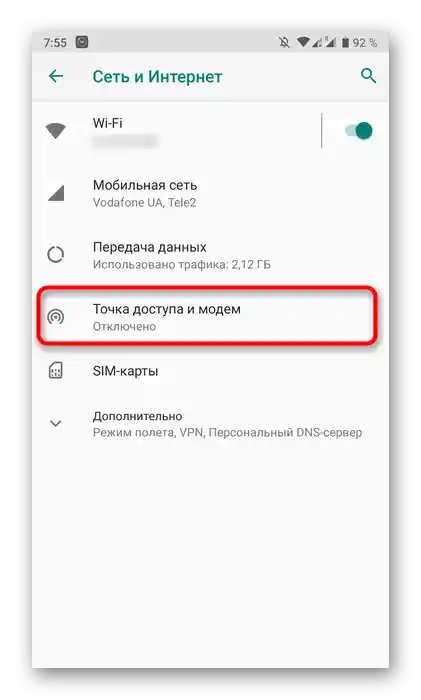
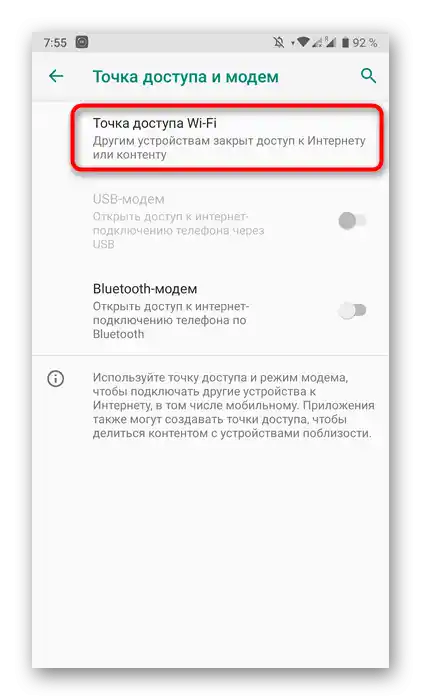
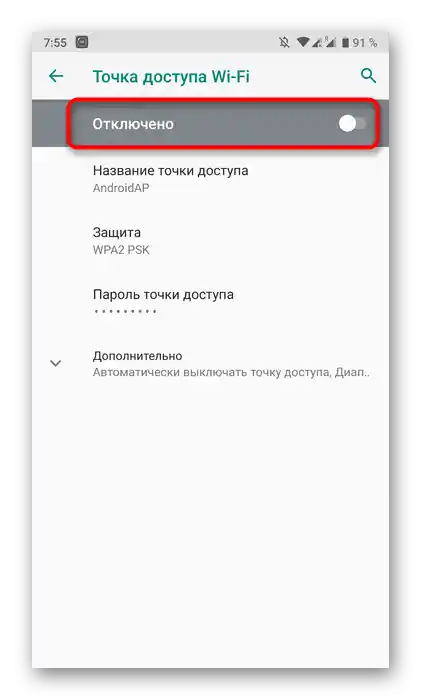
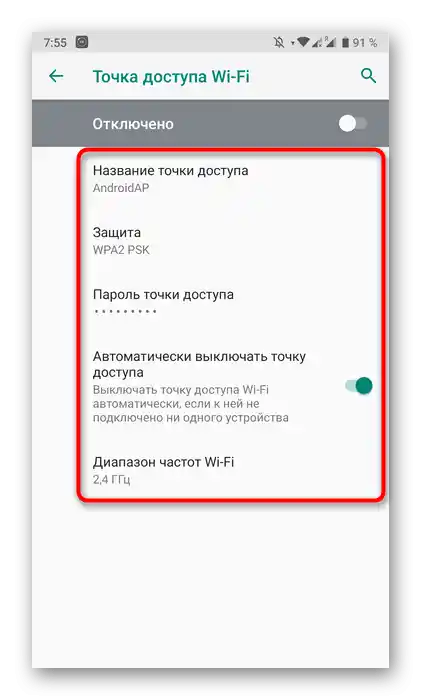
Każde urządzenie z Androidem lub iOS ma swoje specyficzne cechy dotyczące włączania punktu dostępowego do internetu, a także istnieją alternatywne metody organizacji takiego przesyłu.Jeśli napotkałeś problemy z tą operacją lub szukasz alternatywnych sposobów jej realizacji, zapoznaj się z innymi artykułami tematycznymi na naszej stronie pod następującymi linkami.
Więcej informacji:
Prawidłowa konfiguracja punktu dostępowego na Androidzie
Udostępnianie Wi-Fi z urządzenia z Androidem
Jak udostępnić Wi-Fi z iPhone’a
Krok 2: Konfiguracja routera
Przechodzimy do trudniejszej części omawianego zadania, która polega na konfiguracji routera. Wszystkie działania są realizowane w interfejsie webowym, dlatego niezależnie od modelu sprzętu sieciowego, najpierw wykonaj autoryzację w tym menu, o czym przeczytasz więcej poniżej.
Więcej informacji: Logowanie do ustawień routerów
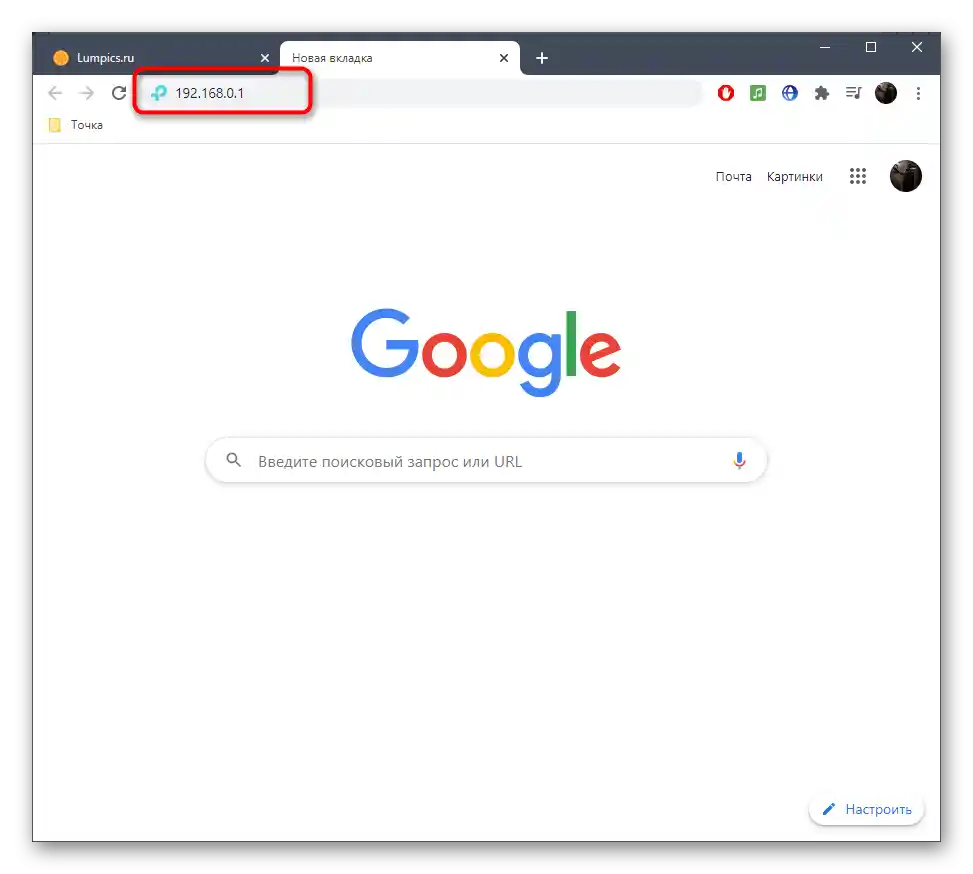
Omówimy sam proces konfiguracji na przykładzie modeli routerów od trzech różnych producentów, aby każdy użytkownik miał pełny obraz tego, co należy zrobić w interfejsie webowym.
TP-Link
TP-Link to jeden z największych producentów routerów, których urządzenia są często wybierane przez użytkowników przy podłączaniu internetu, dlatego najpierw przyjrzymy się właśnie tej wersji interfejsu webowego. Połączenie z istniejącym punktem dostępowym odbywa się bez żadnych problemów.
- Przez lewy panel przejdź do sekcji "Szybka konfiguracja".
- Uruchom "Kreatora szybkiej konfiguracji", klikając przycisk "Dalej".
- Jako tryb roboczy wybierz "Wzmacniacz sygnału Wi-Fi", zaznaczając odpowiednią opcję.
- Z listy dostępnych sieci wybierz tę, do której chcesz się połączyć.W razie potrzeby naciśnij "Aktualizuj", aby uruchomić ponowne skanowanie sieci.
- Nie zmieniaj nazwy sieci bezprzewodowej ani jej adresu MAC, ponieważ te parametry pochodzą od smartfona.
- Jednak konieczne będzie wprowadzenie hasła, jeśli sieć była zabezpieczona nim podczas tworzenia na urządzeniu mobilnym.
- Po zakończeniu kliknij "Dalej", aby potwierdzić połączenie.
- Dodatkowo proponuje się zmianę parametrów sieci lokalnej, ale lepiej pozostawić wartości domyślne, ponieważ będą one odpowiednie w większości przypadków.
- Zostaniesz powiadomiony o pomyślnym skonfigurowaniu i będziesz mógł podłączyć inne urządzenia do routera za pomocą utworzonego SSID.
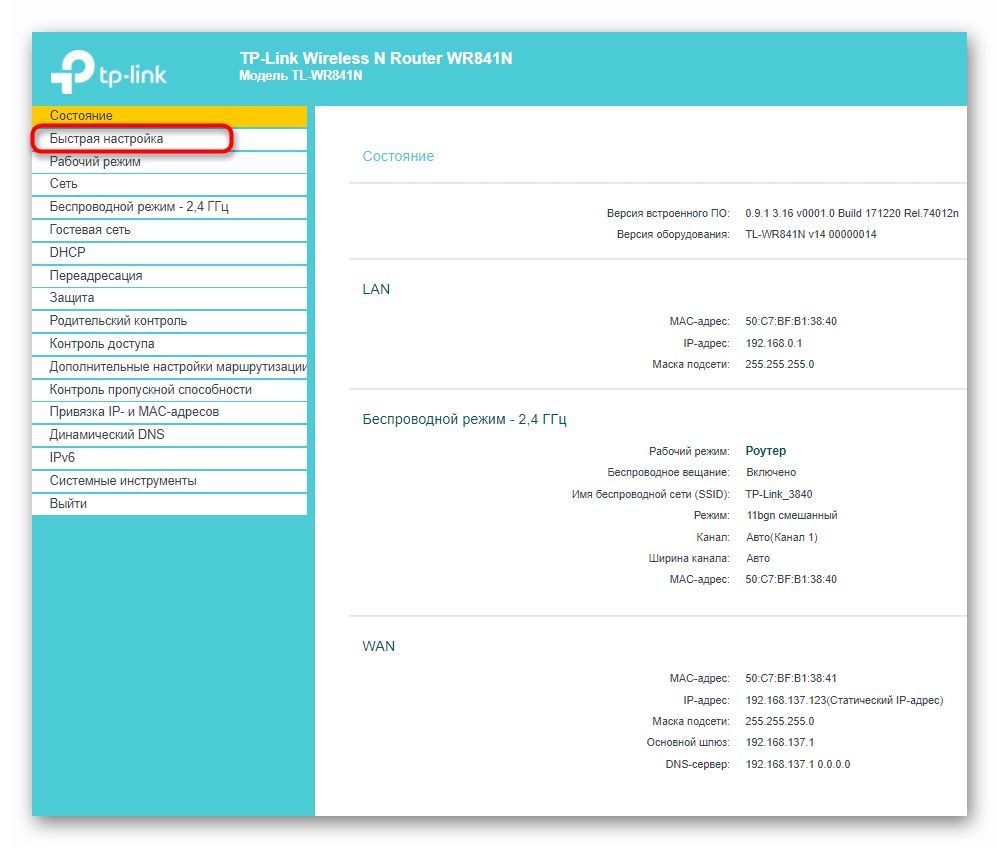
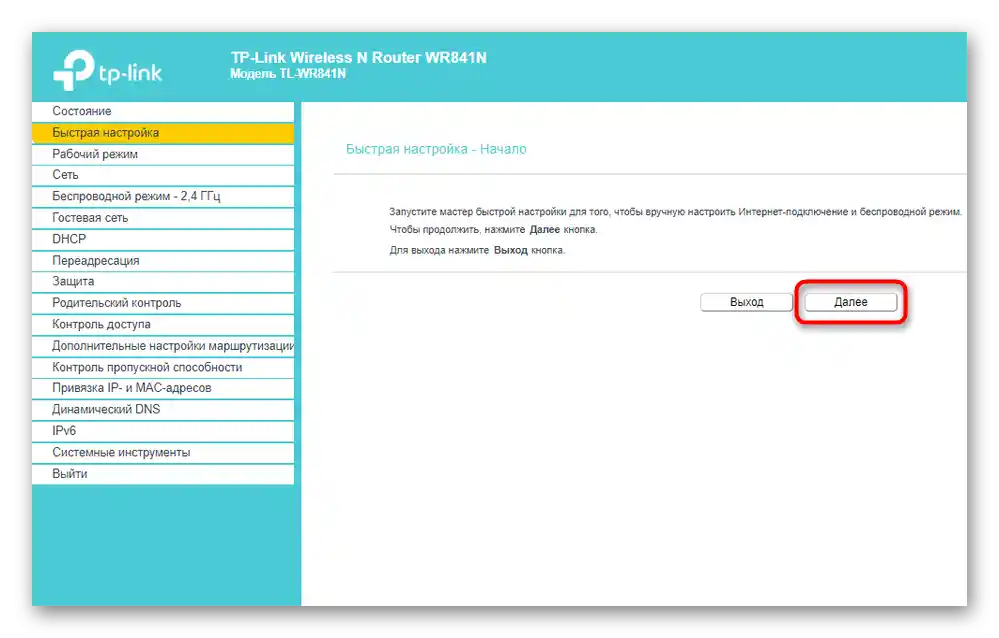
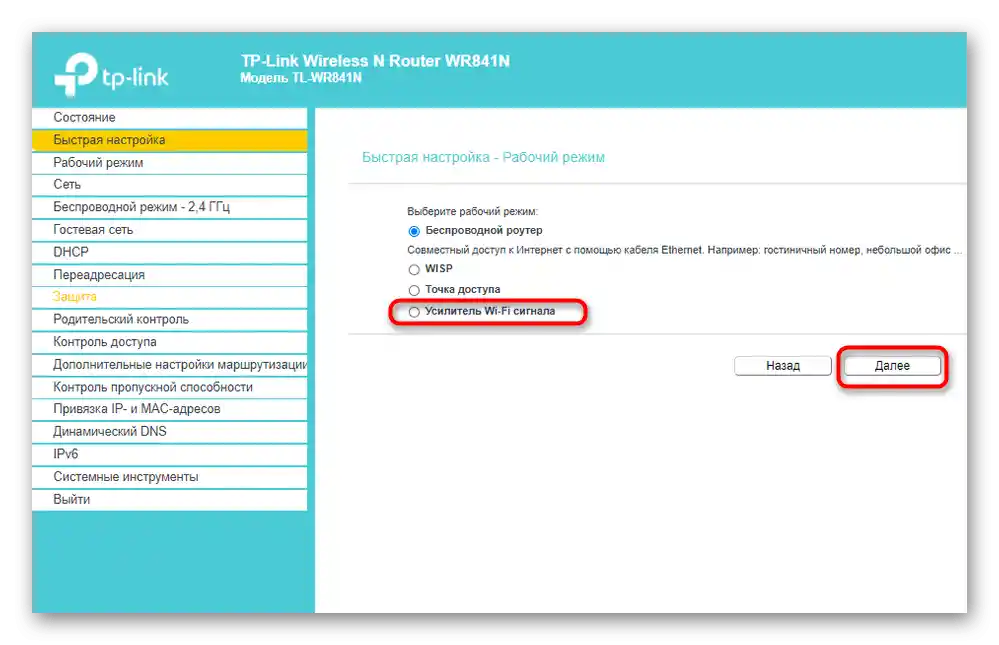
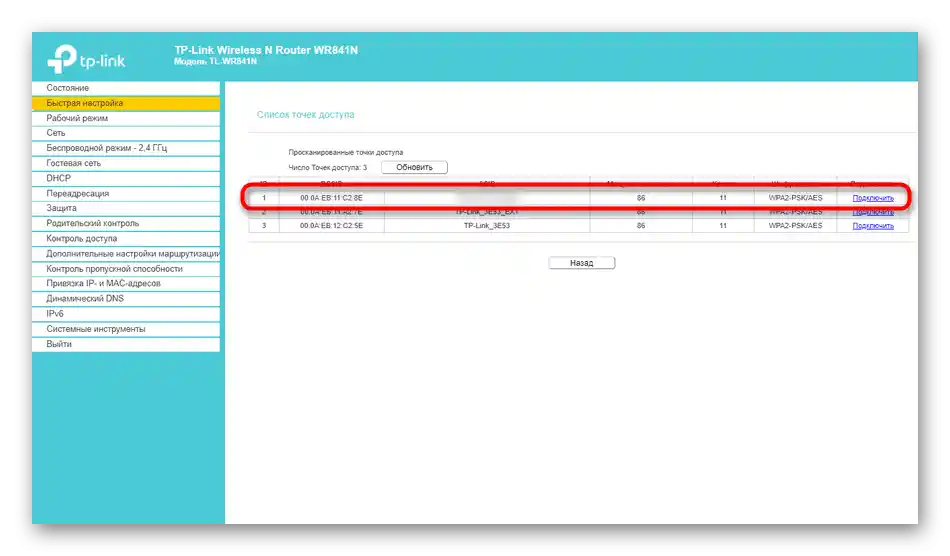
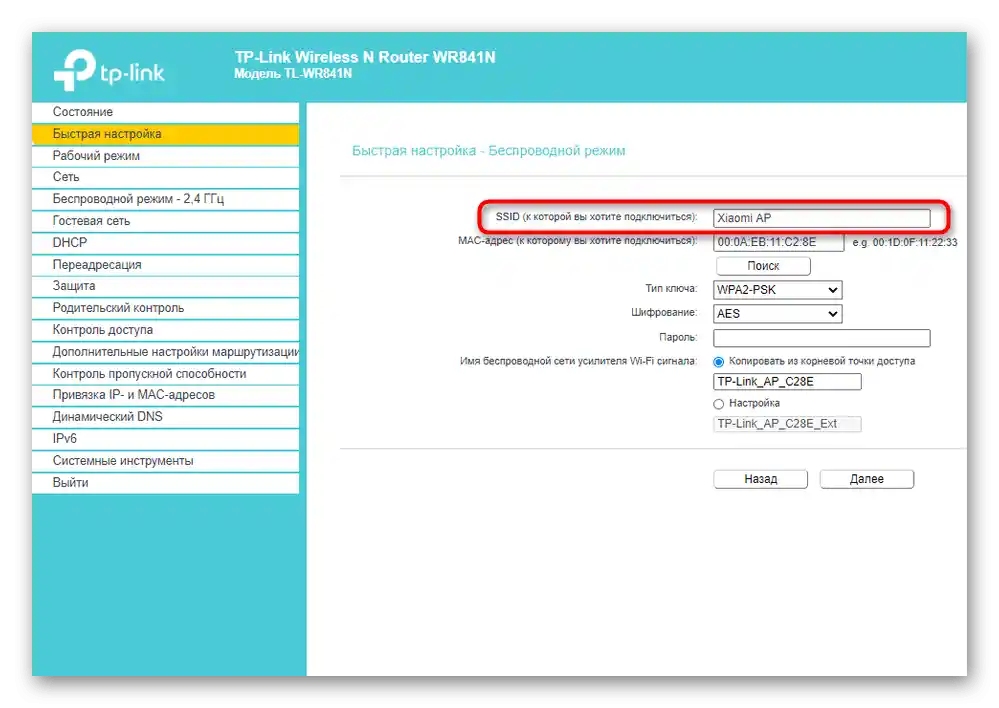
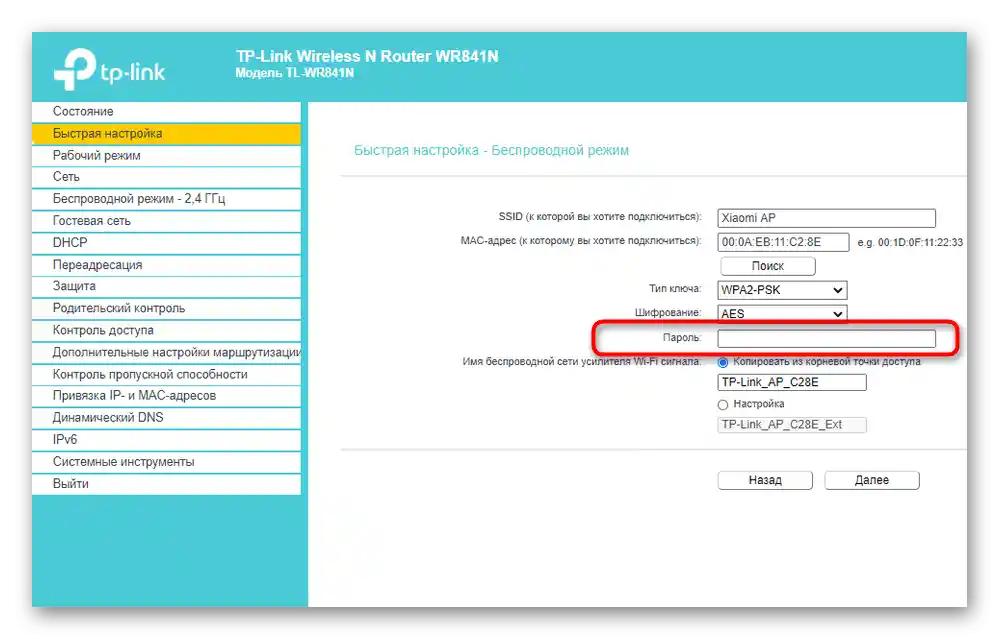
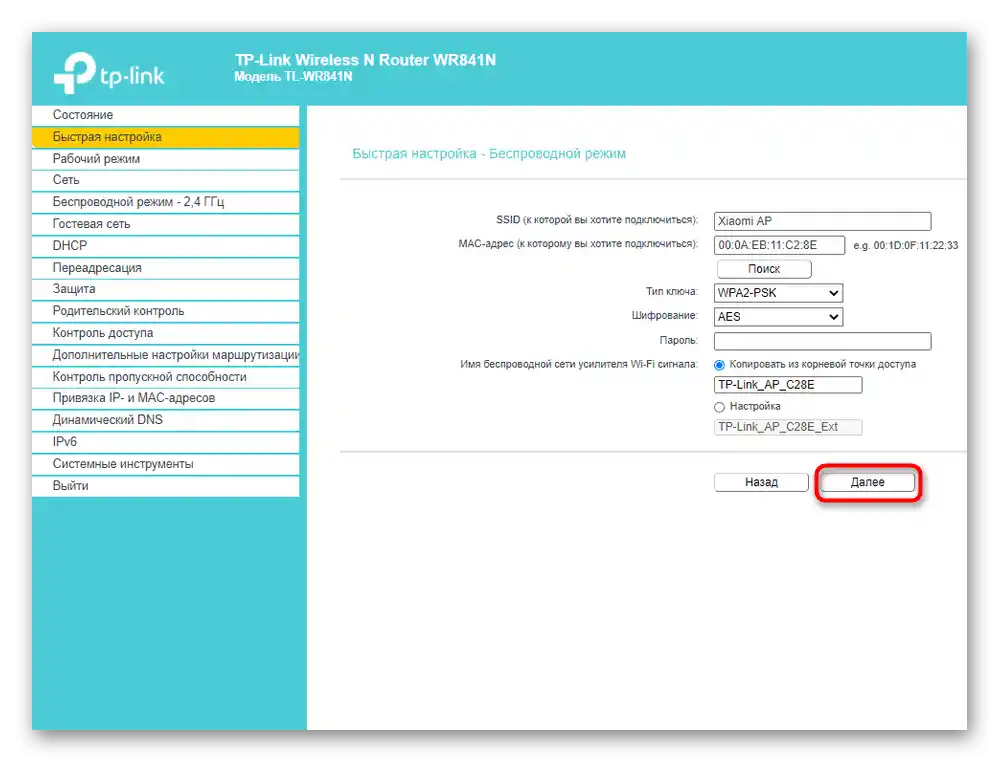
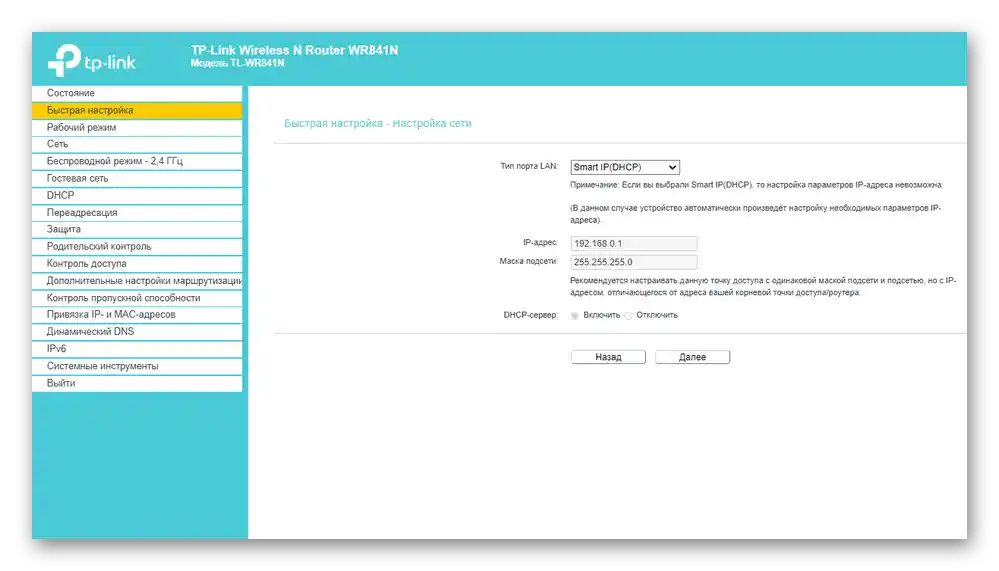
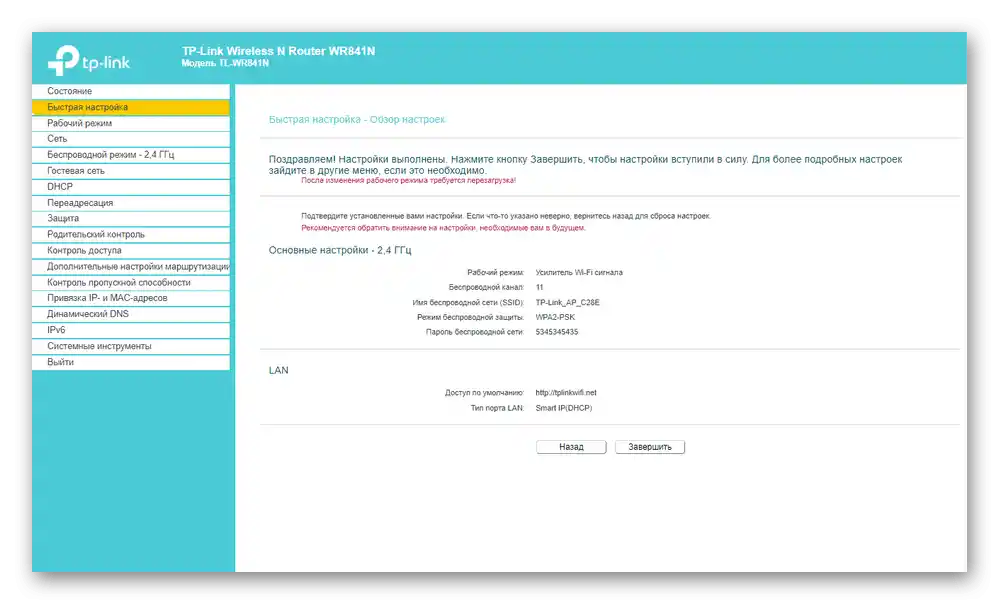
Aby przywrócić router do stanu początkowego, w tym samym menu szybkiej konfiguracji należy przywrócić standardowy tryb pracy i ustawić parametry WAN, aby uzyskać sieć od dostawcy.
D-Link
Wygląd interfejsu webowego D-Link można uznać za typowy, ponieważ u wielu innych producentów jest on realizowany praktycznie w ten sam sposób, ale z niewielkimi zmianami. Poniższa instrukcja pomoże nawet posiadaczom innych modeli zrozumieć konfigurację.
- Po pomyślnej autoryzacji w interfejsie webowym otwórz sekcję "Początek" i wybierz "Kreator konfiguracji sieci bezprzewodowej".
- W tym przypadku tryb pracy należy ustawić na "Klient". Zauważ, że w routerach D-Link jest on realizowany najlepiej i problemy z połączeniem praktycznie nigdy się nie zdarzają.
- Następnie zostaniesz poproszony o wybór, do której sieci bezprzewodowej chcesz się podłączyć. Zaznacz ją klikając LPM i przejdź dalej.
- Wprowadź klucz zabezpieczeń, jeśli na punkcie dostępowym włączono zabezpieczenia.
- Połączenie z siecią w większości przypadków odbywa się w celu dalszego przesyłania sygnału do innych urządzeń, dlatego nie zapomnij aktywować tej funkcji, a także, jeśli chcesz, zmienić SSID i ustawić tryb zabezpieczeń.
- Zostaniesz powiadomiony o zastosowaniu ustawień i będziesz mógł zapoznać się ze wszystkimi parametrami.Można je zmienić, wracając o odpowiednią liczbę kroków wstecz.
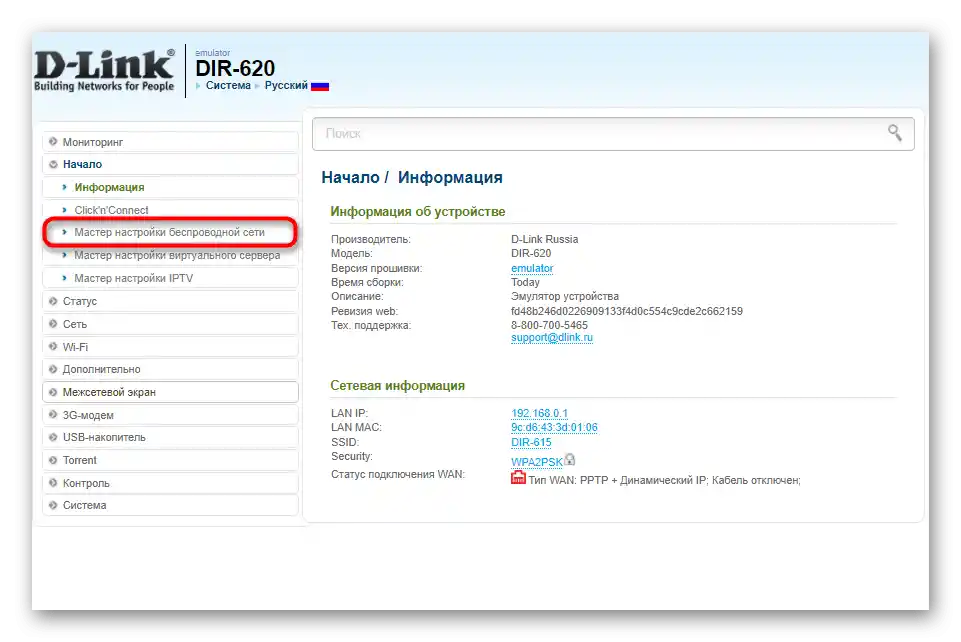
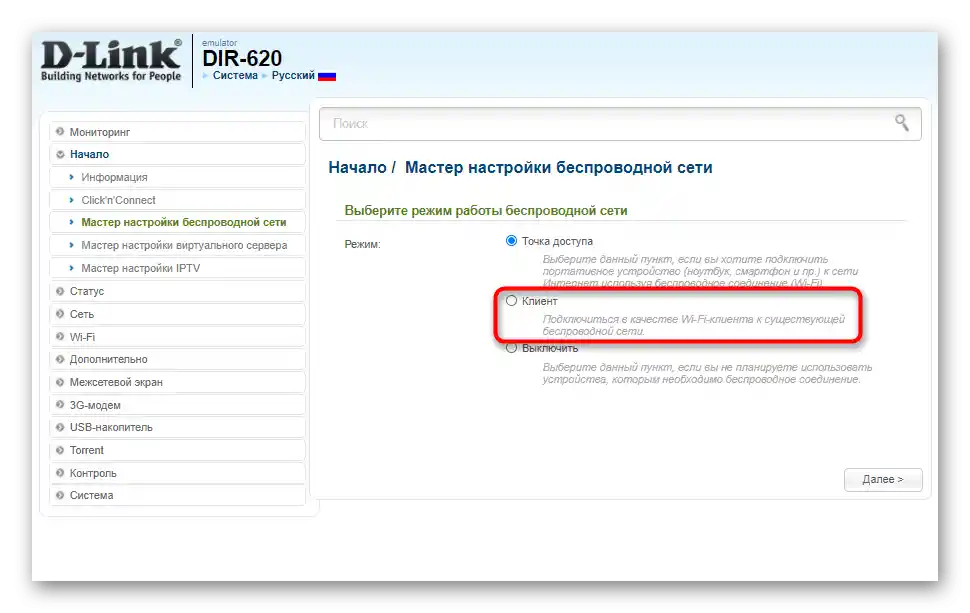
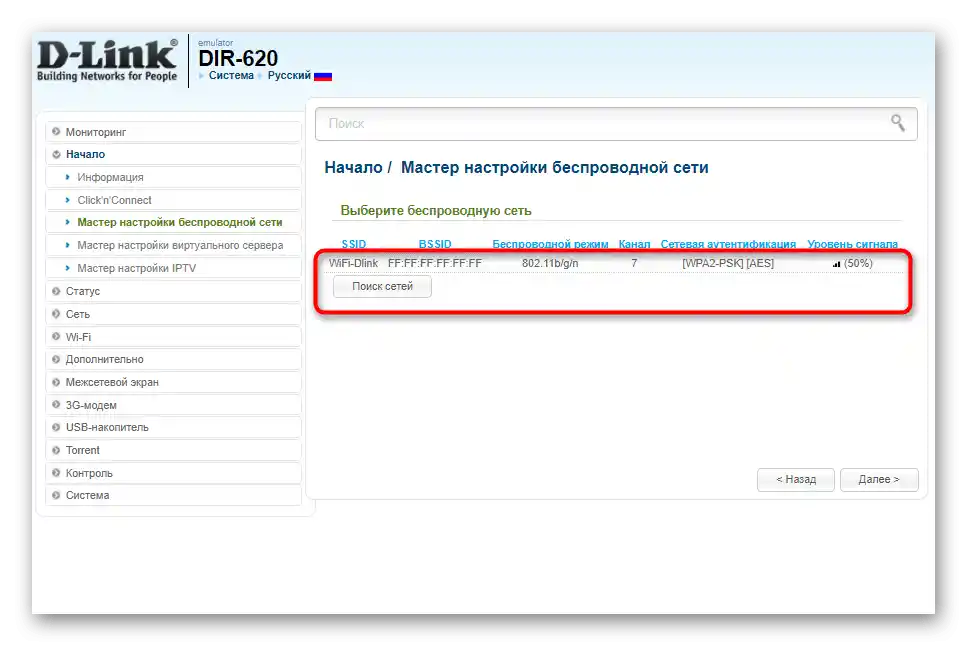
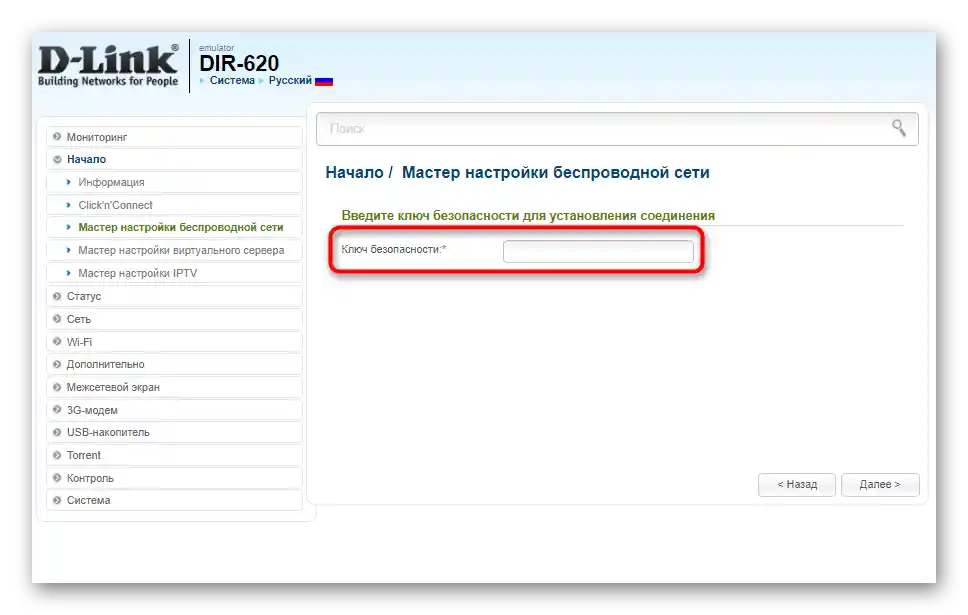
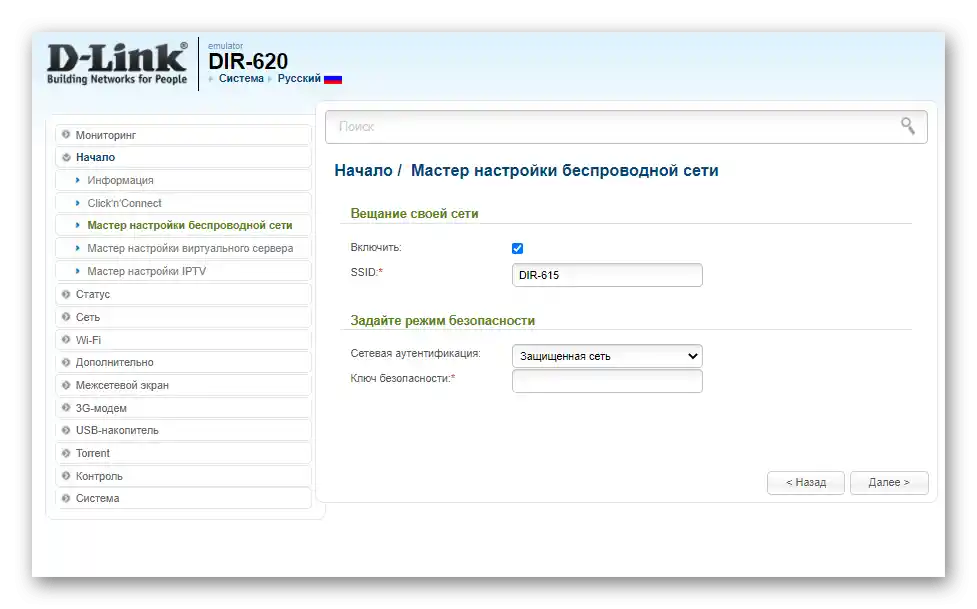
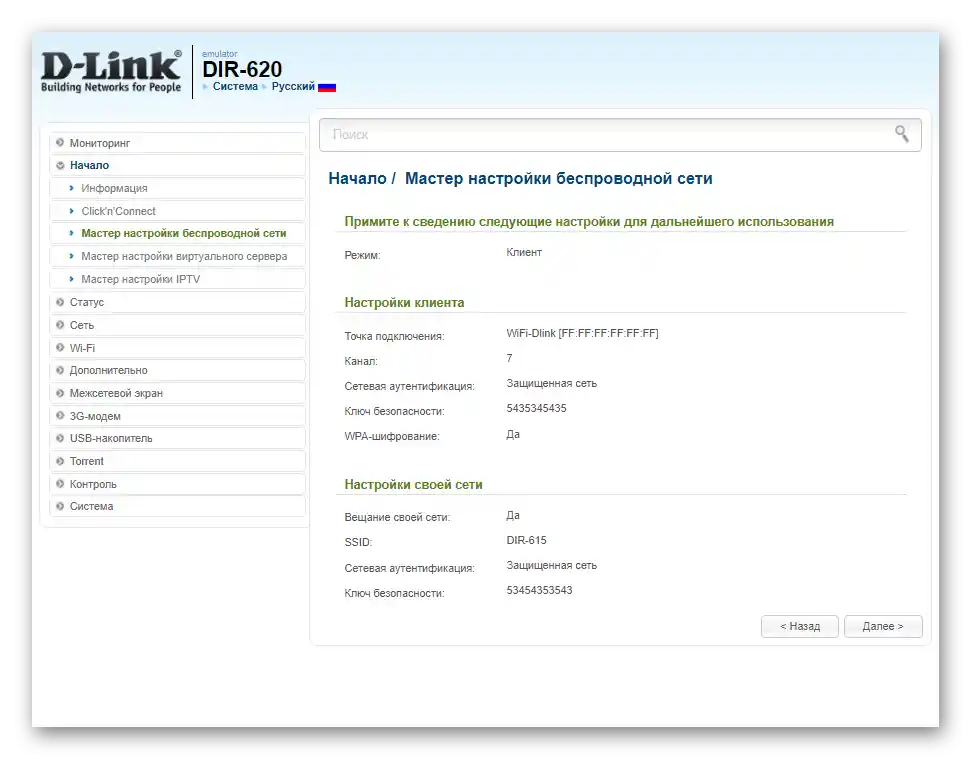
ZyXEL Keenetic
Na zakończenie omówimy najbardziej niestabilną opcję, z którą borykają się właściciele routerów ZyXEL Keenetic. W tym przypadku połączenie odbywa się przez tryb WDS, aktywowany w ustawieniach routera.
- Aby to zrobić, otwórz sekcję "Sieć".
- Rozwiń kategorię "Bezprzewodowa sieć LAN".
- Przejdź do kategorii "WDS" i rozpocznij konfigurację.
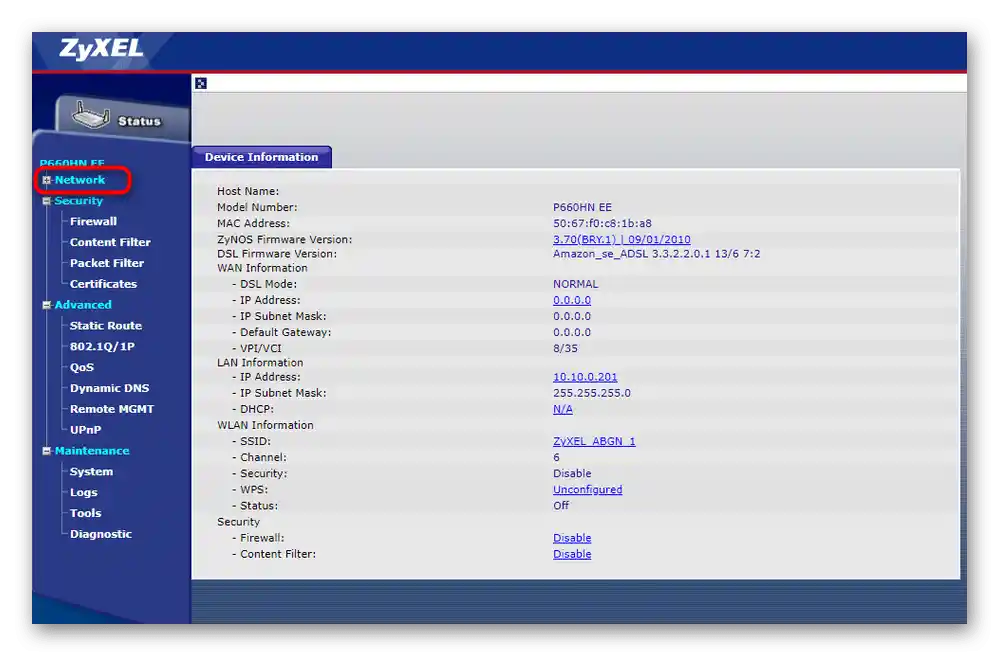
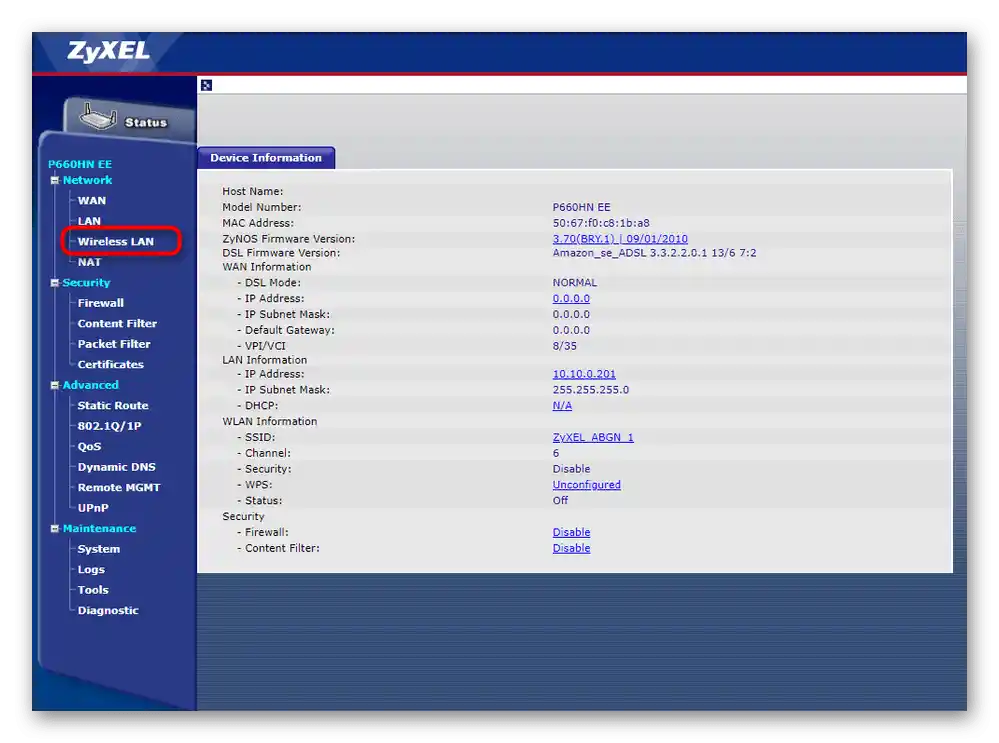
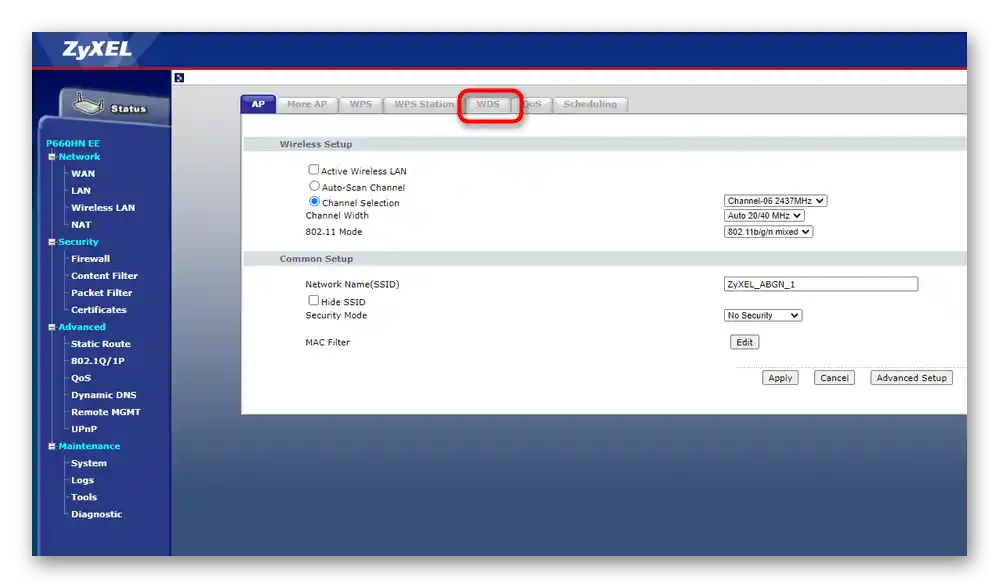
Dodatkowe informacje na temat dalszych działań znajdziesz w podobnym artykule o TP-Link, ale pomiń proces interakcji z głównym urządzeniem, ponieważ jest nim smartfon, w którym parametry są początkowo ustawione poprawnie.
Szczegóły: Konfiguracja WDS na routerach TP-Link
Krok 3: Podłączenie urządzeń do sieci bezprzewodowej
Wszystkie ustawienia zostały pomyślnie wykonane, co oznacza, że można podłączać urządzenia mobilne i komputery do bezprzewodowej sieci routera, który działa jako wzmacniacz punktu dostępowego ze smartfona. Jeśli wcześniej nie miałeś potrzeby łączenia się przez Wi-Fi, zapoznaj się z przedstawionymi poniżej instrukcjami.
Szczegóły:
Jak podłączyć internet na telefonie
5 sposobów podłączenia komputera do internetu
Podłączenie laptopa do Wi-Fi przez router